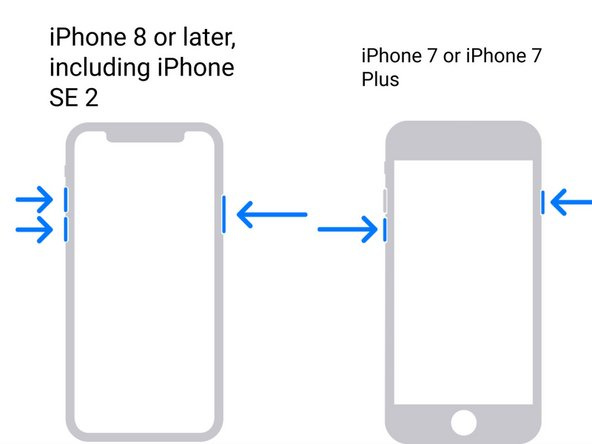Nais mo na bang bigyan ng bagong simula ang iyong iPhone? Marahil ay nakatagpo ka ng isang isyu at nahihirapan kang lagpasan ito.
Isa sa mga pinakamadaling paraan para burahin ang iyong iPhone at i-set up itong muli ay ilagay ito sa recovery mode, ngunit maaari itong maging isang nakakatakot na gawain para sa sinumang hindi pamilyar dito.
MAKEUSEOF VIDEO OF THE DAY
Kung iniisip mo kung paano ilagay ang iyong iPhone sa recovery mode, maswerte ka. UltFone iOS System Repair ginagawa ang hirap para sa iyo at ginagabayan ka sa proseso upang ayusin ang mga karaniwang isyu sa iOS nang hindi nawawala ang data.
Ano ang Recovery Mode sa iPhone?
Ginagamit ang iPhone recovery mode sa mga partikular na sitwasyon. Halimbawa, kung nag-install ka ng update sa iOS at ang iyong iPhone ay nakatagpo ng isyu o na-stuck. O marahil ay nire-restore mo ang iyong device mula sa isang backup at nabigo ang proseso. Alinmang paraan, kakailanganin mong ilagay ang iyong iPhone recovery mode para gumana itong muli.
Ang ideya sa likod ng recovery mode ay ibabalik nito ang iyong iPhone sa isang magagamit na estado. Nagbibigay-daan ito sa iyong i-update ang OS kapag hindi mo magawa, o maaaring kailanganin mong tanggalin ang lahat ng data sa iyong device kung hindi ito posible.
Kailan Ko Gagamitin ang Recovery Mode sa iPhone 14?
Ang pinakakaraniwang dahilan kung bakit kailangan mong ilagay ang iyong iPhone 14 sa recovery mode ay ang mga sumusunod:
- Ang iyong iPhone ay nasa proseso ng pag-update ng OS at ito ay natigil sa isang tuluy-tuloy na restart loop. Minsan maaaring magkaroon lang ng isyu sa pag-update, o mahina ang baterya ng iyong telepono habang nag-i-install.
- Kapag ina-update ang OS sa iyong iPhone o nire-restore ang device mula sa isang backup, ang proseso ay hindi palaging matagumpay na nakumpleto. Kapag ikinonekta mo ang iyong iPhone sa iTunes, maaaring hindi magrehistro ang device.
- Ang logo ng Apple ay palaging ipinapakita sa iyong iPhone at hindi mawawala.
Paano Ilagay ang Iyong iPhone 14 sa Recovery Mode
Upang ilagay ang iyong iPhone 14 sa recovery mode , kakailanganin mo ng access sa isang Mac o desktop PC. Kung nagpapatakbo ka ng macOS Catalina (10.15) o mas mataas, kakailanganin mong buksan ang Finder. Bilang kahalili, kung nagpapatakbo ka ng mas naunang bersyon ng macOS o Windows PC, kakailanganin mong tiyaking na-update ang iTunes sa pinakabagong bersyon, pagkatapos ay buksan ito.
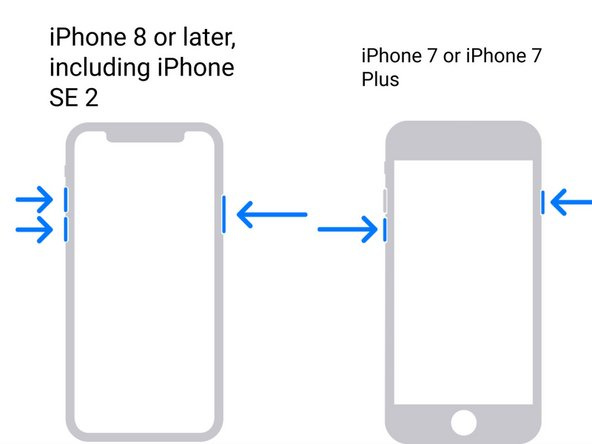
Kung gumagamit ka ng iPhone 8 o mas bago (kabilang ang iPhone SE 2nd generation):
xbox isa controller ay hindi kumonekta sa pc
- Pindutin at bitawan ang lakasan ang tunog pindutan.
- Pindutin at bitawan ang humina ang volume pindutan.
- Pindutin nang matagal ang pindutan sa gilid hanggang sa lumabas ang screen ng recovery mode.
Kung gumagamit ka ng iPhone 7 o iPhone 7 Plus:
- Pindutin nang matagal ang itaas o gilid at humina ang volume sabay-sabay na mga pindutan.
- Hawakan ang mga pindutan hanggang sa lumitaw ang screen ng recovery mode.
Kung gumagamit ka ng iPhone 6s o mas maaga (kabilang ang iPhone SE 1st generation):
kung paano ikonekta ang isang ps3 controller sa android
- Pindutin nang matagal ang Bahay at itaas o gilid sabay-sabay na mga pindutan.
- Hawakan ang mga pindutan hanggang sa lumitaw ang screen ng recovery mode.
Para sa lahat ng device, kapag nailagay mo na ang iyong iPhone sa recovery mode, hanapin ang iyong iPhone sa iyong desktop PC o Mac:
- Kapag ang opsyon na Ibalik o Update lalabas, piliin Update .
Paano Lumabas sa iPhone 14 Recovery Mode
Upang maalis ang iyong iPhone 14 sa recovery mode, kakailanganin mong gawin ito bago i-delete ang data ng iyong telepono o i-restore ito:
- I-unplug ang iyong iPhone mula sa kable ng USB .
- Pindutin nang matagal ang Matulog/Gumising pindutan (o gilid button depende sa modelo ng iyong iPhone).
- Hintaying mag-off ang iyong iPhone, pagkatapos ay bitawan ang button.
- Kapag na-release na, dapat i-on at ipakita ng iyong iPhone ang Logo ng Apple .
Paano kung Hindi ka Makaalis sa Recovery Mode? Gamitin ang UltFone iOS System Repair
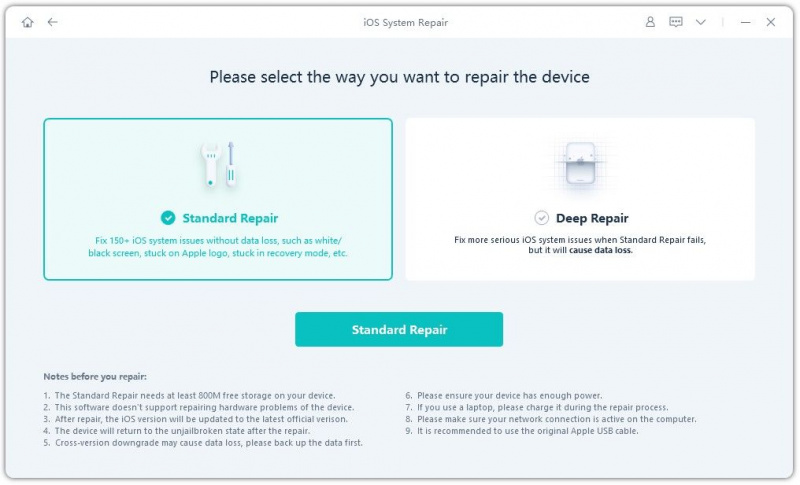
Kung mukhang nakakatakot ang proseso sa itaas, maaari mong gamitin ang libreng iPhone recovery mode tool na UltFone iOS System Repair. Kung ang iyong iPhone ay natigil sa recovery mode, maaari mo lamang itong ikonekta sa isang computer sa pamamagitan ng USB cable at patakbuhin ang software na ito. Sa isang pag-click ng isang button, maaari kang lumabas sa recovery mode sa iyong iPhone 14 o mas maaga.
Katulad nito, ang UltFone iOS System Repair tool ay maaari ding malutas ang maraming iba pang mga problema sa iOS tulad ng kung ang iyong iPhone ay hindi pinagana, kung ito ay natigil sa pagpapakita ng Apple logo, nakatagpo ng isang nakapirming screen, nagpapakita lamang ng isang itim o puting screen at marami pa.
Mga tampok
Gamit ang libreng tool na ito, maiiwasan mo ang manu-manong proseso ng pag-aayos o pagpapanumbalik ng iyong iPhone.
- 1-click ang enter at umiiral ang recovery mode sa iPhone/iPad/iPod.
- Ayusin ang 150+ iOS system na isyu tulad ng Apple logo, natigil sa recovery mode , reboot loop, itim na screen nang walang pagkawala ng data.
- Mag-downgrade mula sa iOS 16 nang walang iTunes.
- Suportahan ang lahat ng bersyon ng iOS at modelo ng iPhone, kabilang ang pinakabagong serye ng iPhone 14 at iOS 16.
- I-reset ang iPhone/iPad/iPod Touch nang walang password/iTunes/Finder.
Paano Lumabas sa iPhone 14 Recovery Mode Nang Walang Data Loss sa pamamagitan ng UltFone iOS System Repair
Upang matiyak na hindi mo mawawala ang alinman sa data ng iyong iPhone, magagawa mo gamitin ang UltFone iOS System Repair . Sinasaklaw ng tool ang tatlong pangunahing feature kabilang ang enter/exit recovery mode, reset device, at repair operating system. Narito kung paano pumasok sa recovery mode:
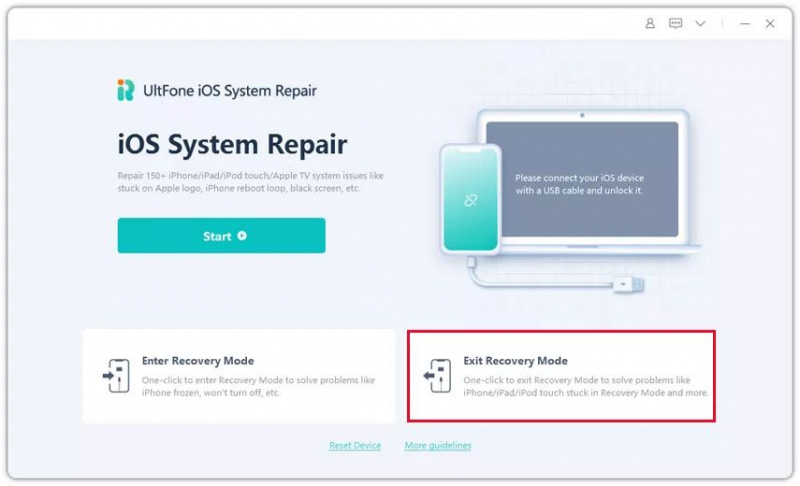
- Ikonekta ang iyong iPhone sa iyong computer gamit ang a kable ng USB . Ilunsad UltFone iOS System Repair . Piliin ang opsyon sa Lumabas sa Recovery Mode .

- Mag-click sa opsyong Exit Recovery mode at maghintay ng hindi bababa sa 10 segundo para lumabas ang iyong iPhone sa recovery mode.
I-recover o Madaling Ayusin ang Iyong iPhone
Bagama't mayroong ilang mga manu-manong paraan kung saan maaari mong ilagay ang iyong iPhone sa o sa labas ng recovery mode, ang proseso ay mas madali kapag maaari mong pindutin lamang ang isang pindutan.
Ang UltFone iOS System Repair ay isang libreng tool na maaaring gabayan ka sa proseso habang nakasaksak ang iyong telepono sa iyong computer. Dagdag pa, maraming isyu sa iOS na maaaring maayos nang walang pagkawala ng data, na walang kinakailangang teknikal na kadalubhasaan.